- Pliki CSV mogą ulec uszkodzeniu i stać się bezużyteczne z wielu powodów.
- Poniżej znajdziesz listę rozwiązań, jak przywrócić taki plik, w zależności od przyczyny problemu.
- Aby zapoznać się z innymi samouczkami dotyczącymi prawie wszystkiego, co związane z oprogramowaniem, zobacz Strona rozwiązywania problemów.
- Podobne poradniki można znaleźć w naszym Zbiór artykułów Office 365, więc spójrz.

To oprogramowanie sprawi, że Twoje sterowniki będą działały, dzięki czemu będziesz chroniony przed typowymi błędami komputera i awariami sprzętu. Sprawdź teraz wszystkie sterowniki w 3 prostych krokach:
- Pobierz poprawkę sterownika (zweryfikowany plik do pobrania).
- Kliknij Rozpocznij skanowanie znaleźć wszystkie problematyczne sterowniki.
- Kliknij Zaktualizuj sterowniki aby uzyskać nowe wersje i uniknąć nieprawidłowego działania systemu.
- DriverFix został pobrany przez 0 czytelników w tym miesiącu.
Plik CSV, inaczej znany jako plik wartości rozdzielanych przecinkami, to format przechowujący dane alfanumerycznej struktury tabelarycznej, ale w formacie zwykłego tekstu.
Takie pliki zawierają rekordy danych, z których każdy jest zbiorem co najmniej dwóch (lub więcej) pól oddzielonych przecinkami. Można je importować lub eksportować z programów, takich jak Excel lub Open Office Calc, które przechowują dane w strukturze wiersz-kolumna.
Wśród przyczyn uszkodzonego pliku CSV są:
- Znaki kontrolne ASCII na końcu wiersza, których nie można wydrukować
- Znaki rozdzielające w tekście plików CSV
- Podziały wierszy w polach, które nie zawierają podwójnych cudzysłowów
- Używanie nieprawidłowych znaków, takich jak -, (),.,:, * i innych
- Puste wiersze na końcu uszkodzonego pliku CSV z separatorem
- Długie liczby, które mają wiodące zera
- Nieprawidłowy format pliku CSV
- Plik CSV nie używa UTS (8 kodowania)
Aby naprawić uszkodzony plik CSV, poniżej wymieniliśmy kilka rozwiązań, które pomogą Ci odzyskać dokument w użytecznym formacie.
Szybka wskazówka:
Zanim przejdziemy do rozwiązań, równie dobrze możemy zasugerować skorzystanie z narzędzia do odzyskiwania innej firmy, które wykona zadanie za Ciebie. Może to zająć mniej czasu, zwłaszcza jeśli jesteś mniejszym maniakiem technicznym.
W tej notatce Stellar Data Recovery to doskonała opcja. Aby dowiedzieć się więcej o tym narzędziu, zapoznaj się z naszym niesamowita recenzja Stellar Data Recovery.
To twoja szansa, aby recover za darmo do 1 GB utraconych lub usuniętych dokumentów, plików danych e-mail, filmów, zdjęć, w tym danych z uszkodzonego lub zainfekowanego złośliwym oprogramowaniem dysku.
Możesz go używać zarówno na komputerze z systemem Windows 10, jak i na zewnętrznym dysku twardym i jest kompatybilny z setkami formatów plików, csv. w zestawie.

Odzyskiwanie danych gwiazd
Przywróć uszkodzone pliki CSV do ich oryginalnej postaci w zaledwie kilku krokach, korzystając z tego prostego i wydajnego narzędzia.
Odwiedź stronę
Jak mogę odzyskać uszkodzone pliki CSV?
- Użyj innego oprogramowania, aby otworzyć plik CSV lub Importuj i napraw w programie Excel
- Użyj kodowania Unicode UTF-8
- Konkretne rozwiązania
- Użyj Notatnika lub Excela, aby utworzyć plik CSV i go naprawić
- Odzyskaj za pomocą funkcji automatycznego odzyskiwania
- Odzyskaj za pomocą pliku TMP
- Odzyskaj uszkodzony plik CSV z poprzedniej wersji
1. Użyj innego oprogramowania, aby otworzyć plik CSV lub Importuj i napraw w programie Excel
- Otwórz Excel – nowy skoroszyt.
- Kliknij Dane patka.
- Wybierz Z tekstu pod Uzyskaj dane zewnętrzne Sekcja.

- Przeglądaj uszkodzony plik CSV.
- Kliknij Import.
- Wybierać Ogranicznik i Kolejny.
- Wybierz Przecinek i kliknij Kolejny.
- Kliknij kolumnę z liczbami i kliknij Tekst.
- Powtórz kroki dla wszystkich kolumn z numerami i kliknij DOBRZE.
Uwaga: Wykonaj powyższe za każdym razem, gdy plik jest otwierany w programie Excel.
Użyj przeglądarki plików Plus
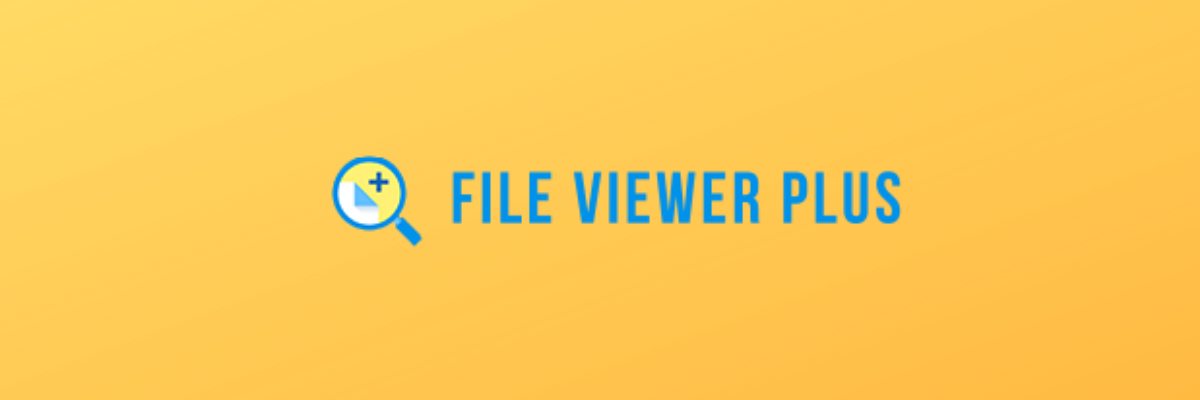
Jeśli musisz otworzyć pliki .csv (lub inne pliki arkuszy kalkulacyjnych) w systemie Windows 10 i nie możesz tego zrobić, zawsze możesz skorzystać z rozwiązań innych firm.
Polecamy Przeglądarka plików Plus, uniwersalna przeglądarka plików dla systemu Windows, która może otwierać ponad 300 różnych typów plików, w tym CSV. Inne typy plików to dokumenty, zdjęcia, filmy, archiwa lub pliki kodu źródłowego.
Nie tylko ty przeglądać żądane dokumenty, ale można je również edytować, konwertować do innych formatów lub drukować.

Przeglądarka plików Plus
Użyj tego uniwersalnego narzędzia, aby otworzyć uszkodzony plik CSV i pobrać z niego ważne dane, zanim będzie za późno.
Odwiedź stronę
2. Użyj kodowania Unicode UTF-8

- Otwórz plik CSV.
- Kliknij Plik, następnie Zapisz jako.
- Wpisz nazwę pliku.
- Wybierz Zapisz jako typ pliku CSV z menu rozwijanego.
- Kliknij Przybory i idź do Sieć opcje.
- Iść do Kodowanie pod Zapisz ten dokument jako.
- Wybierz Unicode (UTF-8)
Excel nie otwiera plików i pokazuje tylko biały ekran? Skorzystaj z naszych 6 rozwiązań, aby to naprawić
3. Konkretne rozwiązania

Uszkodzone lub brakujące znaki obce: korzystać z arkuszy Google, Open Office, Libre Office, Notatnik++ zaawansowane aplikacje do naprawy uszkodzonego pliku CSV.
Komunikat o błędzie Lw jednym 1 jest za dużo kolumn…: utwórz nowy plik CSV z danymi w 14 kolumnach za pomocą programu Excel, Notepad ++ lub innych aplikacji, aby odzyskać dane CSV.
Uszkodzony plik CSV z powodu kontroli ASCII, znaków specjalnych lub dodatkowych separatorów:
- Usuń spacje na końcu pliku
- Napraw dodatkowe przecinki z uszkodzonego pliku CSV, usuwając dodatkowe znaki separatora, które oddzielają pola modułu obsługi i pobierają dane pliku
4. Użyj Notatnika lub Excela, aby utworzyć plik CSV i go naprawić
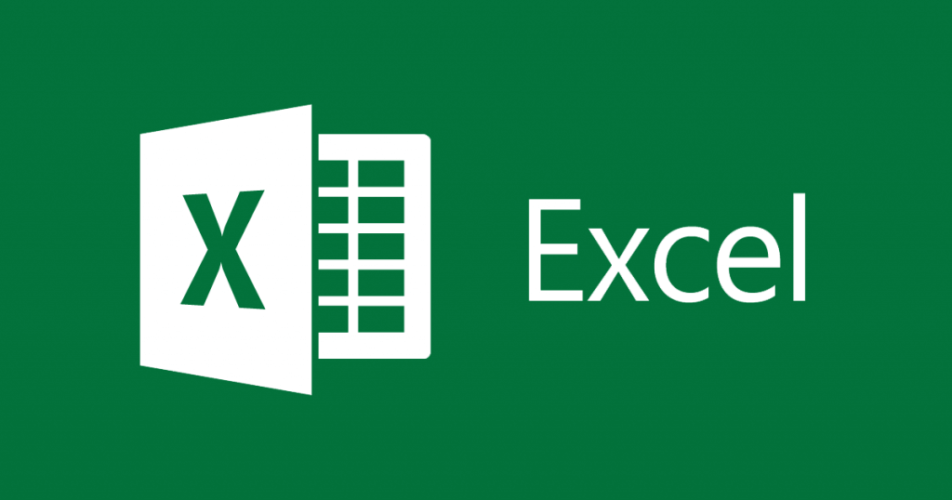
Korzystanie z Notatnika
- Wprowadź dane tekstowe do pliku, z każdym z pól oddzielonych przecinkiem.
- Oddziel każdy rząd nowym wierszem.
- Zapisz plik z rozszerzeniem .csv.
Użyj arkusza kalkulacyjnego Excel
- Wprowadź dane w arkuszu kalkulacyjnym Excel.
- Kliknij Plik.
- Wybierz Zapisz jako.
- Wybierać Zapisz jako Rodzaj.
- Wybierz CSV (rozdzielone przecinkami).
5. Odzyskaj za pomocą funkcji automatycznego odzyskiwania

Tę funkcję można znaleźć w programie Excel. Otwórz arkusz kalkulacyjny i poszukaj okna Autoodzyskiwania (zwykle w lewym panelu okna). Ekran zawiera listę, z której możesz wybrać plik CSV. Działa z niezapisanymi plikami.
Szukasz więcej narzędzi do naprawy uszkodzonych plików w systemie Windows 10? Zobacz nasze rekomendacje
6. Odzyskaj za pomocą pliku TMP
- Przejdź do miejsca, w którym znajduje się folder plików Temp:
C: UsersAppDataLocalMicrosoftOfficeNiezapisanePliki
- Przeszukuj pliki Excela za pomocą .TMP rozbudowa.
- Wybierz właściwy, weryfikując dane.
- Skopiuj i wklej lub zapisz w innym miejscu docelowym za pomocą .CSV rozbudowa.
7. Odzyskaj uszkodzony plik CSV z poprzedniej wersji

- Przejdź do uszkodzonego pliku CSV i kliknij go prawym przyciskiem myszy.
- Wybierz Nieruchomości.
- Kliknij Poprzednie wersje.
- Wybierz ostatnią wersję przed zapisaniem/wymianą.
- Kliknij Przywracać (upewnij się, że punkty przywracania są włączone).
Czy udało Ci się znaleźć rozwiązanie wśród wymienionych tutaj?
Daj nam znać, który z nich działał dla Ciebie, zostawiając komentarz w sekcji poniżej.

![Najlepsze narzędzia do naprawy uszkodzonych plików w systemie Windows [Poradnik 2021]](/f/b543519ba5f79ca5b99359affe09acfb.jpg?width=300&height=460)
